





Ваша оценка отправлена, спасибо. Сообщите нам, пожалуйста, как можно сделать ответ вам еще более полезным.
Я не смог найти информацию для решения моей проблемы
Я нашел информацию, но так и не смог решить свою проблему
Контент предоставляет неверную информацию
Контент устарел
Изображения не четкие
Шаги не ясны
Как правильно охладить ноутбук в играх / с 90 градусов до 70 / MSI GS75 / GE76 / GS66 / 2021
Были технические трудности с сайтом, например битые ссылки
Ответ слишком длинный, чтобы читать
Другие предложения: :
Пожалуйста, не указывайте личную информацию в своем комментарии.
Если вам нужна дополнительная поддержка, обратитесь в MSI с.
Hot_Line Задайте вопрос None
Спасибо за то, что дали нам знать.
Пожалуйста, не указывайте личную информацию в своем комментарии.
![]()
Благодарим за ваше мнение.
Как использовать Dragon Center
January 11,2022
Dragon Center – это многофункциональное программное обеспечение, которое можно использовать на ноутбуке MSI.
Оно имеет игровой режим, функцию мониторинга системы, режим работы от батареи. С помощью этого программного обеспечения вы даже можете зарегистрировать свой продукт.
- Игровой режим
- Пользовательский сценарий
- Общая настройка
- Мониторинг
- Функция True Color
- Функция Ambient Link
- Вход в систему
- Информация о системе
- Мастер работы с батареей
- Создание резервной копии
- Настройка
Игровой режим
При использовании игрового режима программа может оптимизировать работу оборудования ПК (например, видеокарты и системы охлаждения), чтобы обеспечить пользователю наилучшие условия при игре.
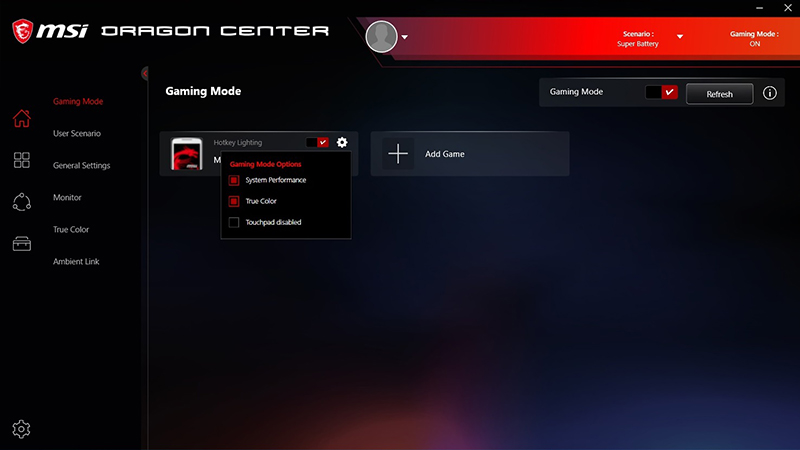
- Кнопки Вкл/Выкл для игрового режима
- Обновить список для игрового режима
- Добавить игру
- В игровом режиме есть 3 изменяемых параметра: System performance («Производительность системы»), True Color («Естественный цвет»), Touchpad Disabled («Отключение сенсорной панели»). Вы можете выбрать значение для любого из них в соответствии со своими предпочтениями.
Как правильно установить все драйвера для ноутбука MSI?
Пользовательский сценарий
Вы можете изменять статус производительности ноутбука в зависимости от потребности.
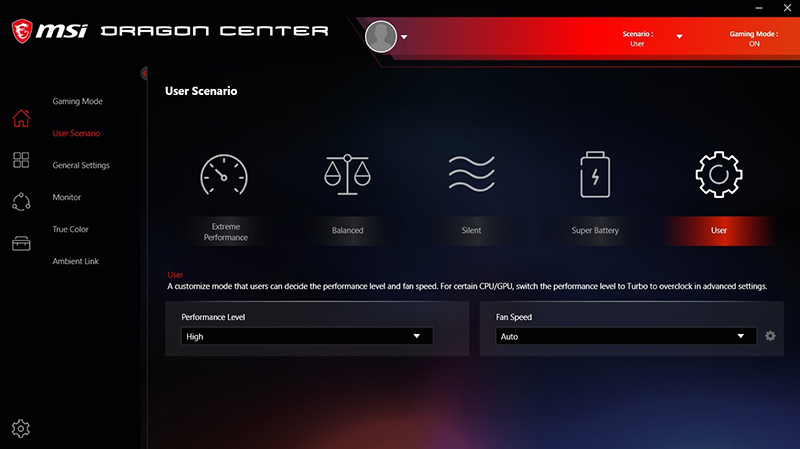
- Экстремальная производительность
- Сбалансированный режим
- Тихий режим
- Режим «Супер-батарея»
- Пользовательский
- Уровень производительности: настройка производительности ноутбука.
- Скорость вентилятора: настройка скорости вращения вентилятора
Общая настройка
В меню общих настроек вы можете активировать кнопку windows, веб-камеру и режим видеокарты.
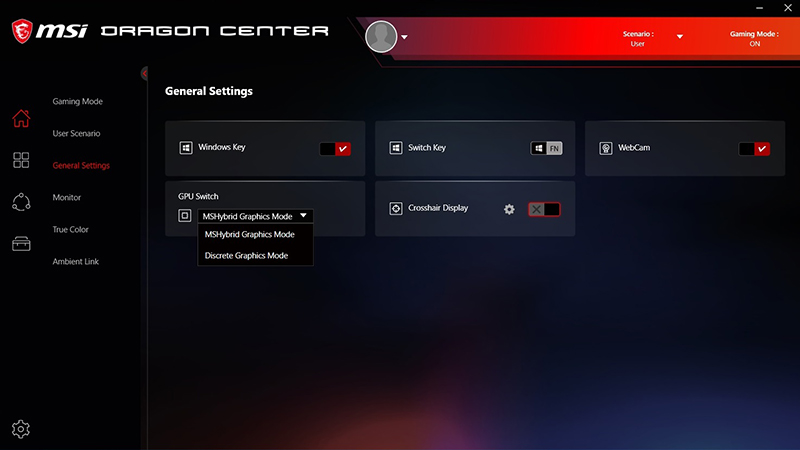
- Вы можете включить/отключить кнопку Windows
- Вы можете переключать функции между кнопкой Windows и кнопкой Fn.
- Вы можете включить/отключить веб-камеру
- Вы можете переключать режимы видеокарты.
MSHybrid: автоматически переключается между встроенной видеокартой и дискретной видеокартой, когда этого требуют используемые приложения.
Discrete: будет использовать выделенную графическую видеокарту, являющуюся более мощной, для запуска приложений, разработанных под использование таких видеокарт. - Вы можете включить/отключить переключение
Мониторинг
Вы можете проверить на Мониторе состояние оборудования.
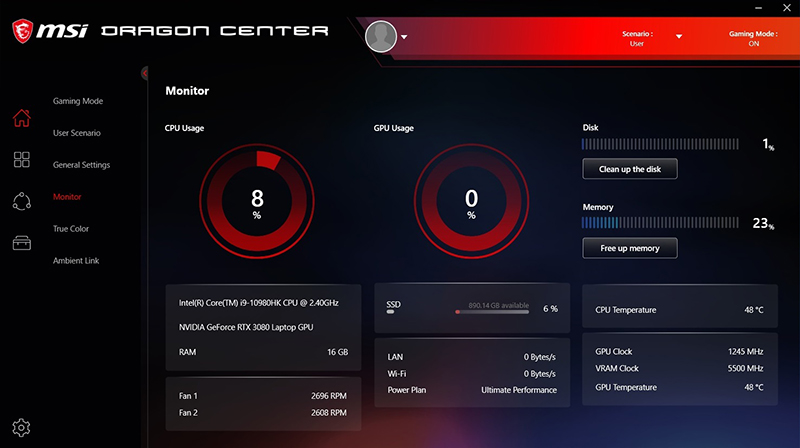
- Состояние процессора
- Состояние видеокарты
- Состояние диска
- Состояние скорости вентилятора
- Состояние сети
- Состояние памяти
- Конфигурация ноутбука для процессора, видеокарты и оперативной памяти
Функция True Color
Вы можете настроить насыщенность, яркость и контрастность дисплея ноутбука с помощью функции True Color, чтобы обеспечить наилучшее визуальное отображение.

- Игровой режим
- Режим «Анти-синий»
- Режим sRGB
- Офисный режим
- Режим просмотра фильмов
Функция Ambient Link
Функция Ambient Link позволяет получать визуальную обратную связь от Philips Hue https://ru.msi.com/support/technical_details/NB_SW_Dragon_Center» target=»_blank»]ru.msi.com[/mask_link]
Как пользоваться MSI Center
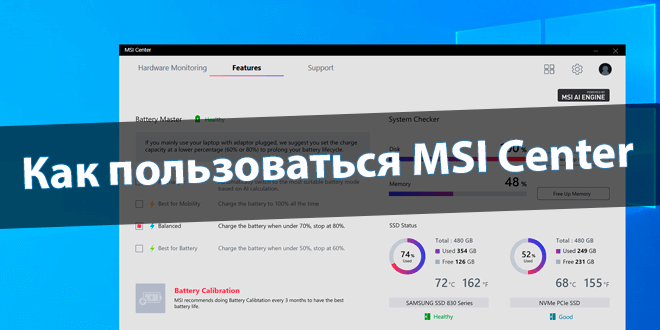
Итак, MSI Center — это новая платформа с модульной концепцией, которая сочетает все эксклюзивные функции MSI. Собственный центр управления, страница наборов функций и раздел поддержки. На практике имеем доработанный MSI Dragon Center уже в новом амплуа.
Эта статья расскажет, как пользоваться MSI Center. Ранее разбирали приложения Dragon width: 100%;»>
[Игровой режим]
[Интеллектуальный приоритет]
[Пользовательский сценарий]
[Мистический свет]
[Истинный цвет]
[Компаньон MSI]
[Интеллектуальный поиск изображений]
[Диагностика системы]
[Игровые моменты]
[Шумоподавление]
MSI System Control Manager
![]()
Программа MSI System Control Manager специально разработана для ноутбуков марки MSI. Утилита позволяет настроить правильную работу клавиш устройства.
Дата обновления:
Русский язык:
Разработчик:
Версия Windows:
Vista, 7, 8, 10
Программа MSI System Control Manager специально создана для ноутбуков марки MSI. Утилита позволяет настроить правильную работу клавиш устройства.
Особенности работы в программе
Скачайте архив и распакуйте в новую папку. Запустите загрузочный файл и установите по инструкции. В настройках главного меню можно менять яркость экрана, громкость динамиков, выбирать правильный режим питания. Правильная настройка гарантирует длительное время работы ноутбука в автономно режиме. Интерфейс полностью на русском языке, что облегчает процесс работы.
Возможности
Установите выбранные пакеты на ноутбук. После этого, потребуется перезапустить систему, чтобы новые настройки вступили в силу. Программа MSI Notebook System Control Manager Utility позволяет оптимизировать работу устройства, что положительно сказывается на производительности. Пользователи могут изменять яркость экрана в играх, приложениях, рабочего стола.
В основном меню программы также можно уменьшить потребление энергии, что особенно актуально в случае, если поблизости нет зарядного устройства. Сложностей в процессе использования не возникает, так как программа полностью на русском языке. В настройках также можно поменять яркость отображения самой утилиты.
Преимущества
- простая и быстрая установка утилиты;
- повышение производительности системы и быстродействия;
- правильная настройка клавиш ноутбука;
- внесение корректировок в яркость экрана и приложений;
- уменьшение или увеличение громкости, включения Wi-Fi, Bluetooth.
Источник: iowin.net